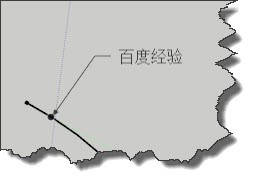sketchup怎么标注尺寸?su标注的使用方法
发布时间:2017-01-04 来源:查字典编辑
摘要:sketchup标注功能并没有AUTOCAD强大,但大家灵活使用也能达到很好的效果。1、如图所示,我们点击工具箱中的“尺寸&rd...
sketchup标注功能并没有AUTOCAD强大,但大家灵活使用也能达到很好的效果。
1、如图所示,我们点击工具箱中的“尺寸”工具。
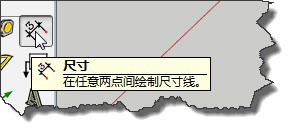
2、“尺寸”工具可以标注直径。如图所示。以DIA开头
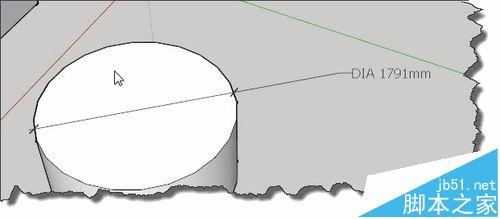
3、“尺寸”工具可以标注半径。如图所示。以R开头
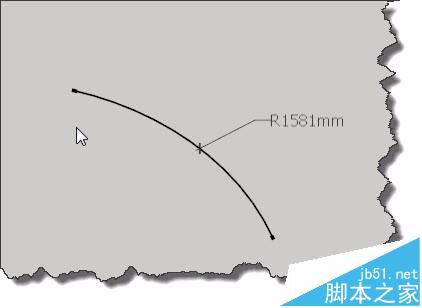
4、“尺寸”工具可以直线距离。如图所示

5、工具箱中的”文字“工具同样具有标注的功能。
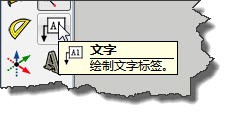
6、它可以对一个点的坐标进行标注。
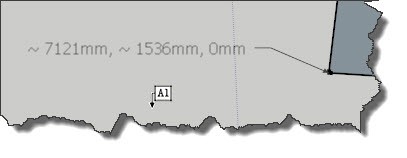
7、它真正的作用是用户标注,我们在标注好后,你可以看到标注文本是选择状态。
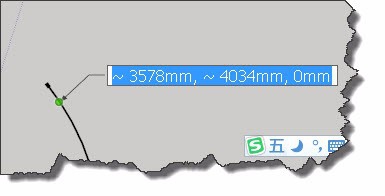
8、这个时候你可以输入自己想要的文本,如图所示。